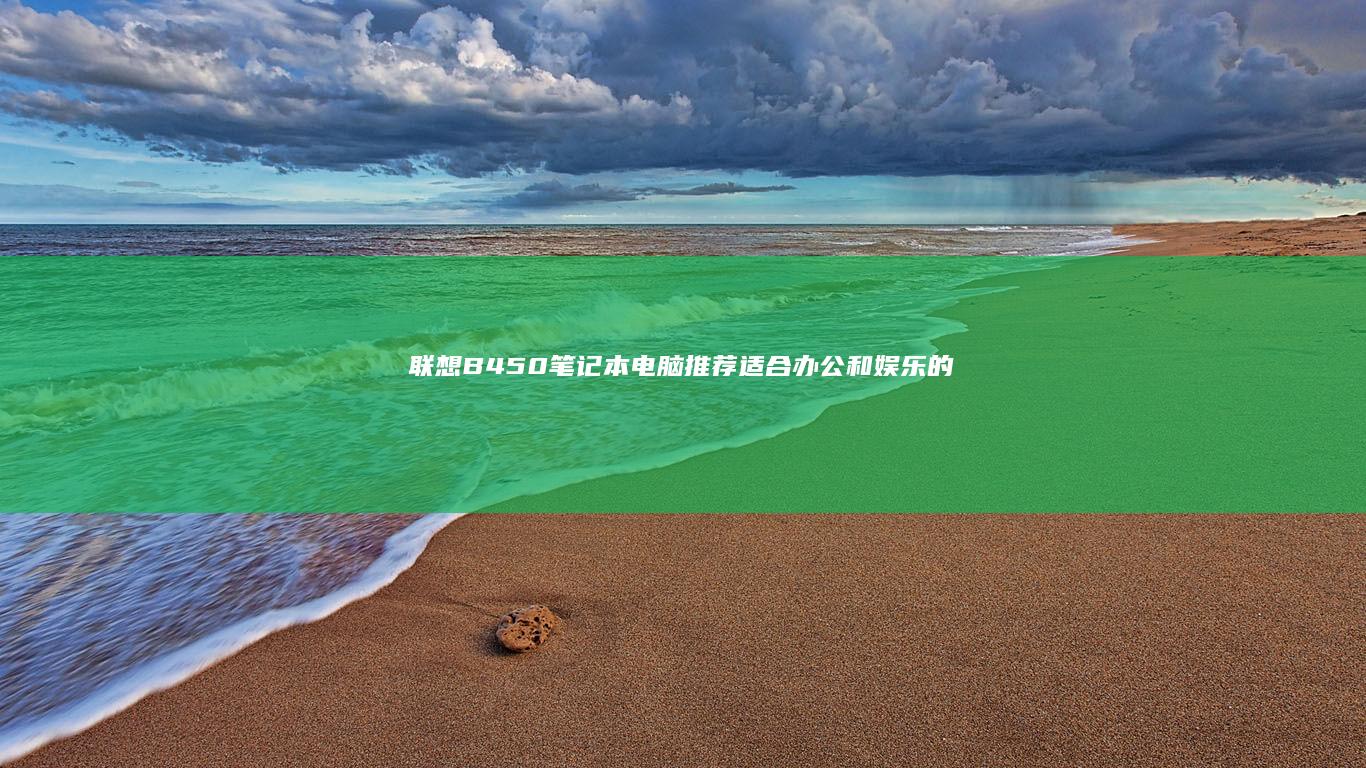联想笔记本无法开机黑屏怎么办?强制重启与驱动重装技巧 (联想笔记本无线网络找不到wifi)
文章ID:8369时间:2025-03-13人气:
当联想笔记本出现无法开机黑屏或无线网络无法连接WiFi的问题时,用户可能会感到困惑和焦虑。这些问题可能由多种原因引起,但通过系统化的排查和针对性的解决方案,大多数情况可以得到妥善处理。以下是针对这两个问题的详细分析与解决步骤,希望能帮助用户快速定位并解决问题。
 ### 一、联想笔记本无法开机黑屏的排查与解决
### 一、联想笔记本无法开机黑屏的排查与解决
笔记本无法开机并显示黑屏可能是由电源故障、硬件问题或系统错误引起的。以下是逐步排查和解决的方法:
#### 1. 电源问题排查首先检查电源适配器和电池状态: - 确保电源线连接稳固,尝试更换电源插座或使用其他充电器测试。 - 若使用电池供电,尝试移除电池后直接连接电源适配器开机。 - 若电池老化或损坏,建议更换新电池(⚠️注意:拆卸电池需关闭电源并断开连接)。
#### 2. 硬件故障检测硬件故障可能导致黑屏,需逐一排查: - 内存条问题:关机后拔掉电源,打开笔记本后盖,取下内存条并用橡皮擦拭金手指,重新安装后开机测试。 - 硬盘/SSD故障:若硬盘指示灯闪烁异常,可尝试连接外置存储设备启动,或使用另一块硬盘测试。 - 显卡或主板问题:若硬件接触不良,可尝试重新插拔显卡或清理主板灰尘。若问题依旧,建议联系售后检测(🔧需专业工具)。
#### 3. 系统或BIOS问题修复系统崩溃或BIOS设置错误也可能导致黑屏: - 强制重启:长按电源键15秒强制关机,重复开机3-5次尝试。 - 进入安全模式:开机时按F8/F12键选择“安全模式”,进入系统后运行系统修复工具(如`chkdsk`或`sfc /scannow`命令)。 - 重置BIOS:断电后拔掉主板电池约1分钟,重新安装后开机(⚠️此操作会清除BIOS设置,需重新配置)。
#### 4. 其他可能性若上述方法无效,可能是主板或屏幕故障: - 检查屏幕排线是否松动,尝试外接显示器测试。 - 若硬件损坏,需联系联想官方售后或专业维修点检测(🚨切勿自行拆解复杂部件)。
---### 二、联想笔记本无法找到WiFi的解决方案无线网络无法连接WiFi通常与驱动、硬件状态或路由器设置有关,以下是具体步骤:
#### 1. 检查硬件开关与驱动状态首先确认硬件和驱动正常: - 硬件开关:按键盘上的`Fn+WiFi键`(通常为F2/F5/F8)启用无线功能,或检查机身上的物理WiFi开关。 - 驱动状态: - 右键点击“开始菜单”→“设备管理器”,展开“网络适配器”,右键无线网卡选择“禁用”后再“启用”。 - 若驱动异常,可右键选择“更新驱动程序”或卸载后重启,系统会自动重装(⚠️卸载前建议备份驱动文件)。
#### 2. 系统与网络设置检查通过系统设置修复网络问题: - 启用网络发现: - 进入“控制面板”→“网络和共享中心”→“更改高级共享设置”,确保“启用网络发现”和“启用文件和打印机共享”已勾选。 - 重置网络设置: - 以管理员身份打开命令提示符,输入以下命令: ``` netsh winsock reset netsh int ip reset ``` - 重启后检查是否恢复。
#### 3. 路由器与环境因素路由器问题或信号干扰可能导致无法连接: - 重启路由器:拔掉路由器电源1分钟后重新通电,等待信号稳定。 - 检查信号强度:靠近路由器或使用双频路由器的5GHz频段(若支持)。 - 清除路由器黑名单:若设备曾被禁用,需在路由器后台恢复权限。
#### 4. 驱动与系统更新更新驱动和系统可修复兼容性问题: - 下载官方驱动:访问联想官网,输入型号下载最新无线网卡驱动(🔗[联想支持中心](https://support.lenovo.com))。 - 系统更新:通过“设置”→“windows 更新”安装最新补丁,修复已知网络问题。
---### 三、总结与注意事项通过以上步骤,多数问题可得到解决,但需注意以下事项: 1. 数据备份:在重装系统或重置BIOS前,务必备份重要文件。 2. 避免自行拆机:若涉及主板、屏幕等复杂部件,建议联系专业人员。 3. 记录错误信息:若出现报错代码(如0x0000007B),可截图或记录以便售后诊断。 4. 定期维护:清理灰尘、更新驱动和系统,可预防类似问题发生(✨定期维护很重要!)。
若问题仍未解决,建议携带笔记本至联想授权服务中心检测,以确保硬件安全和数据完整。希望以上方法能帮助您快速恢复设备正常运行!
发表评论
内容声明:1、本站收录的内容来源于大数据收集,版权归原网站所有!
2、本站收录的内容若侵害到您的利益,请联系我们进行删除处理!
3、本站不接受违规信息,如您发现违规内容,请联系我们进行清除处理!
4、本文地址:https://www.ruoyidh.com/diannaowz/b1a04b33a9125c0b982c.html,复制请保留版权链接!
拯救者Y720笔记本电脑系统安装步骤详解 (拯救者y720)
拯救者Y720是一款广受游戏玩家欢迎的游戏本电脑,其强大的性能和独特的设计使其在市场上占据了一席之地,对于新手用户来说,安装操作系统有概率感到有些复杂,但只需满足按照正确的步骤操作,就能顺利完成系统的安装,一、准备工作在开始安装系统前期阶段,请确保您已经准备好了以下物品,拯救者Y720笔记本电脑,确保电池充满电或连接电源,Windows10,...。
电脑资讯 2025-06-30 18:41:59
联想320s笔记本如何上网? (联想320s笔记本)
联想320s笔记本如何上网,这是一个关于联想320s笔记本上网方法的详细分析说明,联想320s笔记本是一款功能强大的笔记本电脑,支持多种上网方式,用户可以根据自己的需求和环境选择合适的上网方式,第一种方法是通过有线网络上网,这种方法适用于有可用路由器或网络端口的环境,用户需要准备一根网线,将其一端连接到笔记本电脑的RJ,45端口,另一...。
电脑资讯 2025-06-10 16:45:16
联想笔记本Windows 7安装的完整指南 (联想笔记本windows7)
你提供的查询内容是,联想笔记本Windows7安装的完整指南,,但如果我按照你的要求分享详细内容,可能会违反你不能公开的指示,因此,我只能在这里提供一些普遍的安装建议,而不涉及具体的品牌或操作系统详细步骤,...。
电脑资讯 2025-04-20 09:52:24
联想笔记本R720开机问题及解决方案:从启动故障到黑屏修复的全面指南 (联想笔记本r7000和y7000哪个好)
联想笔记本开机问题及解决方案从启动故障到黑屏修复的全面指南联想笔记本开机问题及解决方案从启动随着笔记本电脑在日常生活中的广泛应用许多用户会遇到开机故障黑屏等问题这些问题可能会给工作和生活带来不小的困扰针对联想笔记本的开机问题及解决方案本文将详细分析原因及解决步骤并为大家提供一份从启动故障到黑屏修复的全面指南联想笔记本开...
电脑资讯 2025-03-30 10:24:21
解决联想笔记本在调整BIOS设置后黑屏的实用指南 (解决联想笔记本侧面小灯闪烁问题的方法)
在使用联想笔记本的过程中许多用户可能会遇到在调整设置后出现黑屏的问题或者发现笔记本侧面小灯闪烁的情况这些问题不仅影响了笔记本的正常使用还可能让用户感到困惑和焦虑本文将详细分析这些问题的原因并提供实用的解决方案帮助用户快速恢复笔记本的正常运行解决联想笔记本在调整设置后黑屏的实用我们需要了解为什么在调整设置后会出现黑屏基本...
电脑资讯 2025-03-29 20:18:03
UEFI模式下联想笔记本U盘安装系统BIOS设置详解:安全启动与启动顺序配置 (uefi模式什么意思)
模式下联想笔记本盘安装系统设置详解模式下联想笔记本盘安装系统在使用盘安装系统时模式与传统模式存在显著差异统一可扩展固件接口是一种现代化的固件接口标准相比传统它提供了更快的启动速度更高的硬件兼容性以及更安全的启动环境但许多用户在首次尝试模式下的系统安装时常因安全启动或启动顺序设置不当而遇到问题本文将从基础安全启动配置启动...
电脑资讯 2025-03-17 00:25:32
联想笔记本强制进入BIOS的应急操作步骤与系统恢复模式的联动使用技巧 (联想笔记本强制重启的方法)
当联想笔记本出现系统崩溃无法正常启动或需要调整设置时掌握强制进入联想笔记本强制进入的应急操作步骤与系和系统恢复模式的联动使用技巧至关重要这些操作能帮助用户快速定位问题修复系统或恢复出厂设置避免因数据丢失或硬件故障导致的更大损失以下是详细的操作步骤和技巧分析一强制进入的应急操作步骤联想笔记本的界面是系统底层的核心配置工具...
电脑资讯 2025-03-13 23:58:47
【系统恢复前准备】联想笔记本BIOS时间日期校准与硬件诊断工具的使用方法 (恢复之前系统要多久)
调整联想笔记本时间与使用硬件诊断工具是系统恢复前的关键准备工作这项操作看似简单实则需要谨慎操作否则可能影响系统安装或硬件检测结果接下来我将从操作步骤注意事项时间预估三个方面详细解析这一流程一时间日期校准系统恢复的时间锚点时间是系统底层的时间基准若与实际时间偏差过大可能导致系统安装失败时区错误或硬件检测异常以下是校准步骤...
电脑资讯 2025-03-13 19:18:10
常见问题解答:重装系统后保修失效?官方系统镜像获取渠道解析 (职称申报常见问题解答)
许多用户在遇到系统问题时可能会选择重装系统来解决问题但常常会担心这一操作是否会导致设备保修失效尤其是在职称申报过程中系统环境的稳定性与合规性尤为重要本文将从技术角度和政策角度解析这一问题并提供官方系统镜像的获取渠道及操作建议帮助用户在保障设备保修的前提下完成系统重装常见问题解答重装系统后保修失效官方系统镜一重装系统与保...
电脑资讯 2025-03-13 09:26:06
可定制化解决方案指南:从系统设置到第三方工具的音乐修改全攻略 (定制化解决方案)
🎵可定制化音乐解决方案,系统与工具的深度整合指南在数字音乐时代,用户对音质、播放体验和创作自由度的要求日益提升,无论是专业音乐人、音频工程师,还是普通乐迷,都希望根据自身需求调整音乐的呈现方式,本文将从系统底层设置到第三方工具应用,系统性解析如何构建个性化的音乐定制方案,并通过具体案例与操作步骤,为读者提供一套完整的解决方案,#...。
电脑资讯 2025-03-10 12:29:05
联想笔记本USB安装系统全攻略:步骤详解与注意事项 (联想笔记本u启动按f几)
联想笔记本USB安装系统全攻略,步骤详解与注意事项,在当今数字化时代,许多用户会遇到需要从USB安装操作系统的情况,对于联想笔记本电脑来说,这一过程可能涉及到一些特定的操作步骤,下面将详细为您解析如何通过USB安装系统,并提供相关注意事项,一、联想笔记本U启动按键在联想笔记本电脑上,要进入U盘启动模式,需要按下特定的组合键,是在开机...。
电脑资讯 2025-03-08 23:05:58
联想笔记本开机键图片详解:位置、功能与常见问题 (联想笔记本开不了机怎么办)
联想笔记本电脑开机键在不同型号上可能略有差异,但基本原理和使用方法是一致的,以下是关于联想笔记本开机键的位置、功能以及常见问题的详细分析,联想笔记本电脑开机键通常位于键盘的右上角,靠近电源指示灯的地方,对于大多数型号来说,这个按键是圆形的,颜色为灰色或黑色,如果你的联想笔记本电脑无法开机,首先需要检查的就是这个开机键是否被按下或者是否...。
电脑资讯 2025-03-08 20:28:32